Android - kts文件配置应用签名
升级最新的AndroidStudio后,gradle配置文件从Groovy 迁移到 KTS,这里把自己配置应用签名遇到的问题及注意事项分享下。
(图片来源网络,侵删)
Google官方说明地址将 build 配置从 Groovy 迁移到 KTS
配置后的代码如下:
signingConfigs {
create("keyStore") {
keyAlias = "system"
keyPassword = "123456"
storeFile = file("system.jks")
storePassword = "123456"
}
}
buildTypes {
val signConfig = signingConfigs.getByName("keyStore")
getByName("release") {
isMinifyEnabled = true
proguardFiles(
getDefaultProguardFile("proguard-android-optimize.txt"),
"proguard-rules.pro"
)
signingConfig = signConfig
}
getByName("debug") {
isMinifyEnabled = true
proguardFiles(
getDefaultProguardFile("proguard-android-optimize.txt"),
"proguard-rules.pro"
)
signingConfig = signConfig
}
}
注意:
- system.jks签名文件放在main文件夹下,直接用上面的配置就行,如果放到其他文件夹需要把你的路径在加上。
- signingConfigs配置一定要放到buildTypes配置上面,否则会提示找不到。
- compose项目中isMinifyEnabled在打包release版本的时候一定要设为true,开启R8优化,否则影响性能。
(图片来源网络,侵删)
文章版权声明:除非注明,否则均为主机测评原创文章,转载或复制请以超链接形式并注明出处。

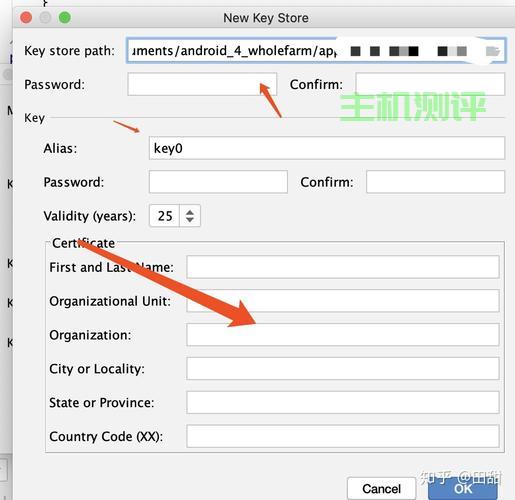

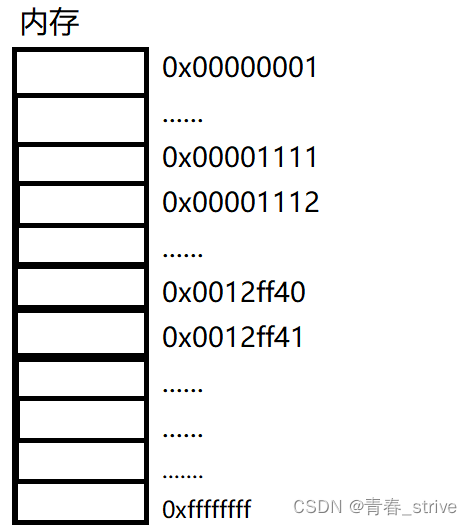
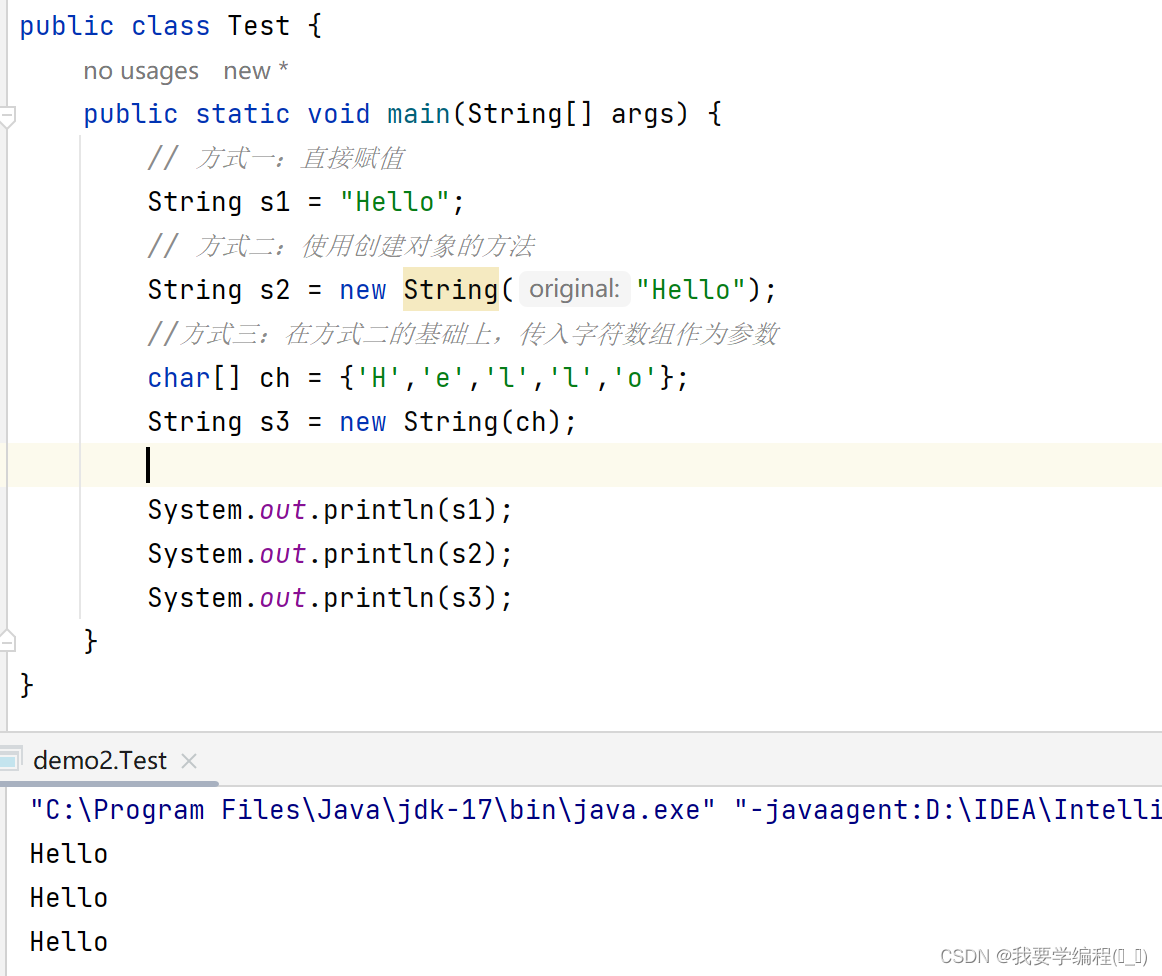
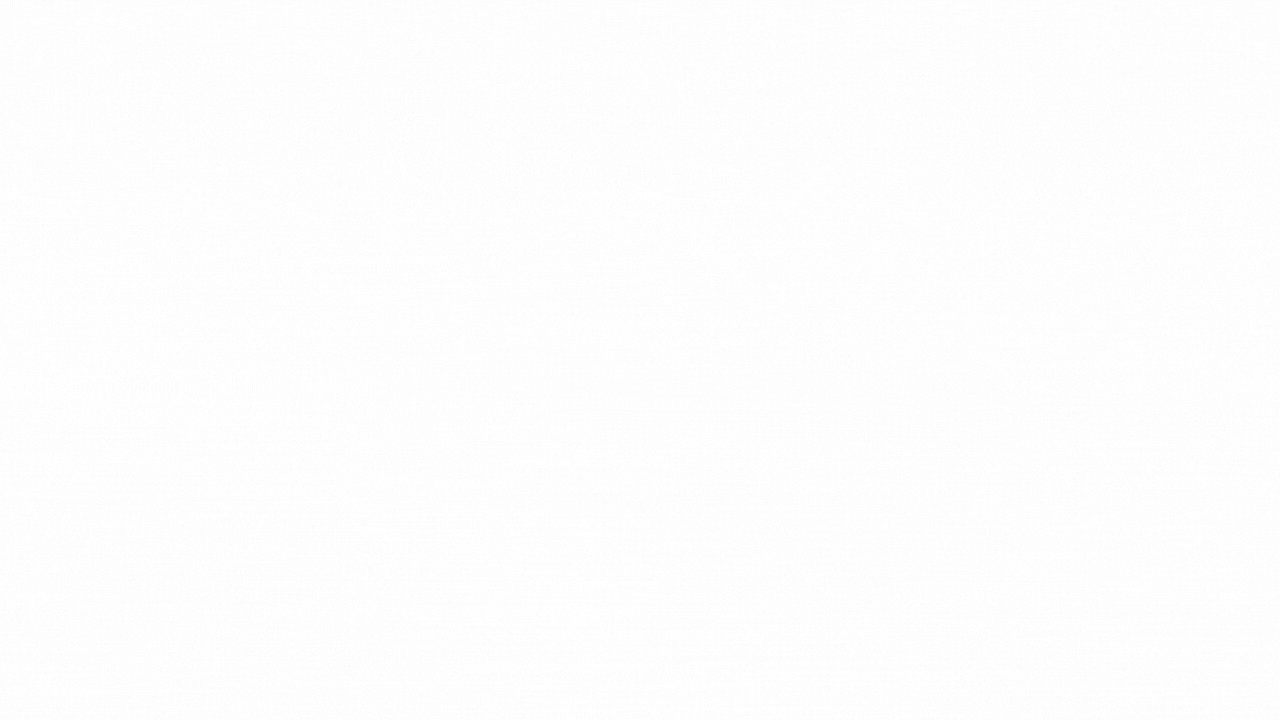
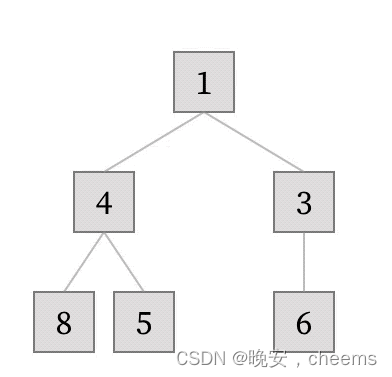
还没有评论,来说两句吧...